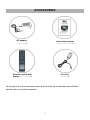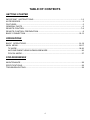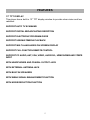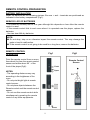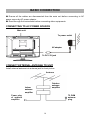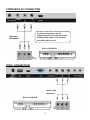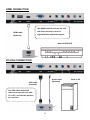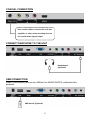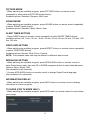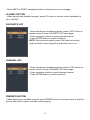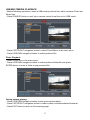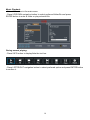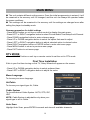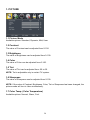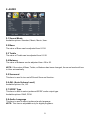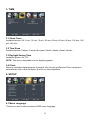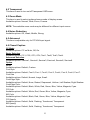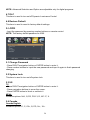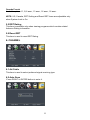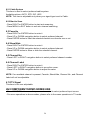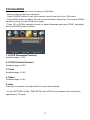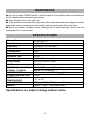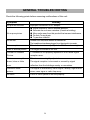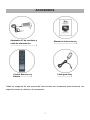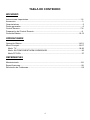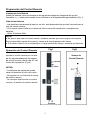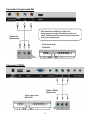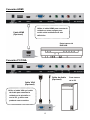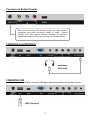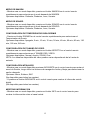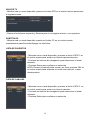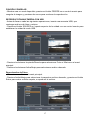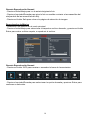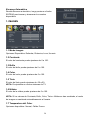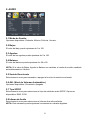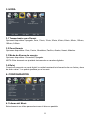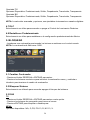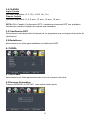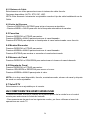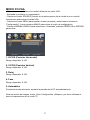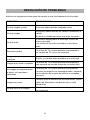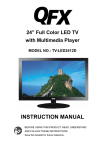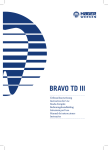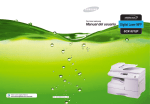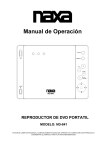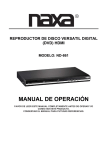Download QFX TV-LED1311 Instruction manual
Transcript
13” Full Color LED TV MODEL NO.: TV-LED1311 INSTRUCTION MANUAL BEFORE USING THIS PRODUCT, READ, UNDERSTAND AND FOLLOW THESE INSTRUCTIONS. Save this booklet for future reference. IMPORTANT INSTRUCTIONS SAFETY INSTRUCTIONS WARNING – TO REDUCE THE RISK OF FIRE, ELECTRIC SHOCK, OR SERIOUS PERSONAL INJURY: ● This product shall not be exposed to dripping or splashing and that no objects filled with liquids, such as vases, shall be placed on the apparatus. ● Situate this product away from heat sources such as radiators, heat registers, stoves, or other appliances (including amplifiers) that produce heat. ● Clean the product only as recommended by the manufacturer (see “Maintenance”) section for details). Unplug the power cord from the wall outlet before cleaning, ● Unplug the power cord from the wall outlet when left unused for an extended period. ● Prevent objects/liquids from falling or spilled on the product. ● Operate the product only with the supplied power adapter. Route power cords so they are not likely to be walked on or pinched by items placed upon or against them, paying particular attention to plugs, convenience receptacles, and the point where they exit from the product. ● Where the MAINS plug or an appliance coupler is used as the disconnect device, the disconnect device shall remain readily operable. ● Do not operate this product under the following conditions. - When the power-supply cord or plug is damaged. - If liquid has been spilled into or objects have fallen into the product. - If the product has been exposed to rain or water. - If the product does not operate when used according to the operating instructions. - If the product has been dropped or damaged in any way. ● Do not attempt to service the product; take it to the electronics repair shop of your choice for any servicing or repair. ● Do not overload wall outlets, extension cords, or integral convenience receptacles. 1 CAUTION- TO REDUCE THE RISK OR PERSONAL INJURY OR PRODUCT/PROPERTY DAMAGE: ● This product is intended solely for non-commercial, non-industrial, personal use as a television. Do not use this product for any other purpose. ● Do not subject the product to violent shocks, extreme temperatures, or lengthy periods or direct sunlight. ● Keep the product away from magnetic objects, motors, and transformers. ● Do not use outdoors in inclement weather. ● Do not use the TV while driving; this is dangerous and is illegal in some areas. BATTERY HANDLING AND USAGE: ● KEEP BATTERIES AWAY FROM CHILDREN AND PENTS. ONLY ADULTS SHOULD HANDLE BATTERIES. ● NEVER THROW BATTERIES INTO A FIRE OR EXPOSE THEM TO FIRE OR OTHER HEAT SOURCES. ● FOLLOW THE BATTERY MANUFATURES’S SAFETY AND USAGE INSTRUCTIONS. 2 ACCESSORIES AC adaptor ……………1 Instruction manual ………………….....1 Remote control with battery ……………..1 Car cord …………1 All the pictures in this instruction manual are just for your reference, specification should refer to actual accessories. 3 TABLE OF CONTENTS GETTING STARTED IMPORTANT INSTRUCTIONS...................................................................................1-2 ACCESSORIES……….......................................................................................................3 FEATURES....................................................................................................................5 GENERAL PARTS.................................................................................................................6 REMOTE CONTROL..........................................................................................................7-8 REMOTE CONTROL PREPARATION...................................................................................9 BASIC CONNECTION....................................................................................................10-13 OPERATIONS BASIC OPERATIONS.............................................................................................14-18 MAIN MENU...........................................................................................................19-27 TV MODE....................................................................................................................19-26 AV/COMPONENT/HDMI1/HDMI2/USB MODE................................................................26 PC/VGA MODE……….....................................................................................................27 FOR REFERENCE MAINTENANCE...........................................................................................................28 SPECIFICATIONS...............................................................................................................28 TROUBLESHOOTING.........................................................................................................29 4 FEATURES 13" TFT DISPLAY This player has a built-in 13” TFT display window to provide clear vision and low radiation. SUPPORT AUTO TV SCANNING SUPPORT DIGITAL BROADCASTING RECEPTION SUPPORT ELECTRONIC PROGRAM GUIDE SUPPORT USB MULTIMEDIA PLAYBACK SUPPORT MULTI-LANGUAGES ON SCREEN DISPLAY SUPPORT FULL FUNCTION REMOTE CONTROL SUPPORT PC AUDIO, ANT, VGA, VIDEO, AUDIO R/L, HDMI1/HDMI2 AND YPBPR INPUT WITH HEADPHONES AND COAXIAL OUTPUT JACK WITH EXTERNAL ANTENNA JACK WITH BUILT-IN SPEAKERS WITH WEAK SIGNAL ENHANCEMENT FUNCTION WITH NOISE REDUCTION FUNCTION 5 GENERAL PARTS MAIN UNIT 9. POWER button- To switch ON/OFF the TV. 10. COAX OUT terminal 11. VIDEO and AUDIO R/L input terminals 12. HDMI2 input terminal 13. POWER input 14. USB slot- For music/photo playback. 15. HDMI1 input terminal 16. VGA input terminal 17. PC AUDIO input terminal 18. YPBPR input terminals 19. ANT input terminal 20. HEADPHONES output terminal 1. TFT display screen 2. Remote control sensor 3. Power indicator- In standby mode the indicator light will display red color; when switching on the unit the indicator light will display blue color. 4. Stand holder 5. SOURCE button- To select the input source. 6. MENU button- To enter menu setting page. 7. CH+/CH- button- To select next/previous channel or move up/down. 8. VOL+/VOL- button- To increase/decrease the volume level or move left/right. 6 REMOTE CONTROL 1. POWER: To set the unit in standby mode; press it again to switch it on. 2. NUMBERIC BUTTONS (0-9): To input the number information, such as channel number and so on. 3. -/--: To select additional channels (digital) being broadcast by the same station. For example, to select channel “15-3”, press “1” and “5”, then press “-/--” and “3”. 4. GREEN button 5. RED button 6. VOL +/-: Press VOL+ button to increase the volume, or press VOL- button to decrease the volume. 7. EPG: To display electronic program guide information. 8. PICTURE: To switch the picture mode. 9. CC: To set CC function On or Off in TV mode. 10. Navigation buttons: Press ▲/▼/◄/► buttons to move up/down/left/right. 11. MENU: To display the main menu. Press it again to return to previous menu page. 12. SLEEP: To select desired Sleep Timer. 13. MTS/AUDIO: To select desired soundtrack in TV mode. 14. F.LIST: To display the favorite channels list page in TV mode. 15. C.LIST: To display available channels list page in TV mode. 7 16. MUTE: To mute the sound. 17. : To return to previous channel or input source. 18. YELLOW button 19. BLUE button 20. CH+/-: Press CH+ button to play next channel, or press CH- button to play previous channel. 21. INFO: To display current program information. 22. SOURCE: To switch the input source. 23. SOUND: To switch the sound mode in TV mode. 24. ENTER: To confirm a selection. 25. EXIT: To exit menu page. 26. AUTO: To adjust the screen automatically (in PC mode). 27. ASPECT: To select desired displaying mode. 28. FREEZE: To hold the picture during normal playing. 29. FAV: To label current program as a favorite one or not. 8 REMOTE CONTROL PREPARATION BATTERY INSTALLATION Install the batteries as the following pictures. Be sure + and – terminals are positioned as indicated in the battery compartment (Fig1). SERVICE LIFE OF BATTERIES - The batteries normally last for one year although this depends on how often the remote control is used. - If the remote control fails to work even when it is operated near the player, replace the batteries. - Use two size AAA dry batteries. NOTE: ● Do not drop, step on or otherwise impact the remote control. This may damage the parts or lead to malfunction. ● If the remote control is not going to be used for a long time, remove the batteries. REMOTE CONTROL OPERATION Fig1 Point the remote control from no more than about 6m from the remote control sensor and within about 60°of the front of the player(Fig2). Fig2 Remote Control Sensor Push Open NOTES: - The operating distance may vary according to the brightness of the room. - Do not point bright light at remote control sensor. - Do not place objects between the Remote control and the remote control sensor. - Do not use this remote control while simultaneously operating the remote control of any other equipments. Press 9 BASIC CONNECTION ● Ensure all the cables are disconnected from the main unit before connecting to AC power source by AC power adaptor. ● Read through the instructions before connecting other equipments. CONNECTING TO AC POWER SOURCE Main unit To power outlet AC adaptor To DC 12V jack CONNECT EXTERNAL ANTENNA TO UNIT Install external antenna into antenna jack for best picture. Antenna Outdoor antenna amplifier Indoor antenna amplifier 75 OHM antenna plug Power plug of antenna amplifier 10 COMPOSITE AV CONNECTION For basic connection, use the composite Audio L/R (white/red) and CVBS (yellow) cable to connect the unit with other devices. AV cable (Optional) Back of DVD/VCR YPbPr CONNECTION YPbPr cable (Optional) Back of DVD/VCR 11 HDMI CONNECTION Use HDMI cable to connect the unit with other devices to receive HDMI cable high-definition multimedia signal. (Optional) Back of DVD/VCR PC/VGA CONNECTION Audio cable (Optional) VGA cable (Optional) Use VGA cable and Audio cable to connect the unit with TV or PC, and use this product as a monitor. 12 Back of PC COAXIAL CONNECTION Use coaxial cable to connect the unit with amplifier or other audio decoding devices for coaxial audio signal output. CONNECT EARPHONE TO THE UNIT Headphones (Optional) USB CONNECTION Insert a USB memory device into USB slot for MUSIC/PHOTO multimedia files playback. USB device (Optional) 13 MAKE SURE ALL THE EQUIPMENTS AND AC ADAPTOR ARE CONNECTED PROPERLY AND THE UNIT IS SET IN CORRECT MODE BEFORE KINDS OF OPERATIONS. BASIC OPERATIONS - Press POWER button on the top of this unit to POWER ON the unit (indicator light displays in blue), press it again to POWER OFF the unit (indicator light displays in red). Or press POWER button on remote control to POWER ON the unit (indicator light displays in blue), press it again to STANDBY mode (indicator light displays in red). - Press SOURCE button on unit top or remote control to set the unit in TV mode. SELECT DESIRED PROGRAM 1. Press CH+ button to play next channel. 2. Press CH- button to play previous channel. 3. Press numeric buttons on the remote control directly to select desired program. Example : Track 9, press "9", three seconds later it will turn to track 9 automatically, or press ENTER button to confirm directly. Track 12, press "1" and "2", three seconds later it will turn to track 12 automatically, or press ENTER button to confirm directly. NOTE : If one frequency dot has more than one channel, for example, track 15-3, press "1" and "5", then press "-/--" and "3", three seconds later it will turn to track 15-3 automatically, or press ENTER button to confirm directly. VOLUME CONTROL - Press VOL+ or VOL- to adjust the level of current volume. Available range: 0-100. MUTE CONTROL - Press MUTE button to mute the sound, press it again to turn on the sound. SOURCE SETTING - Press SOURCE button on unit top or remote control to display the input source list. - Press UP or DOWN navigation button to select desired input source, and then press OK button to confirm selection. Available options: TV, AV, Component, HDMI1, HDMI2, VGA, USB. 14 PICTURE MODE - When watching an available program, press PICTURE button on remote control repeatedly to select desired PICTURE mode directly. Available options: Standard, Dynamic, Mild, User. SOUND MODE - When watching an available program, press SOUND button on remote control repeatedly to select SOUND mode directly. Available options: Standard, Music, Movie, User. SLEEP TIMER SETTING - Press SLEEP button on remote control repeatedly to select SLEEP TIMER directly. Available options: Off, 5 min, 10 min, 15 min, 30 min, 45 min, 60 min, 90 min, 120 min, 180 min, 240 min. VIDEO SIZE SETTING - When watching an available program, press ASPECT button on remote control repeatedly to select VIDEO SIZE directly. Available options: Normal, Wide, Zoom, Cinema. NOTE: The available video size may be different in different input source. MTS/AUDIO SETTING - When watching an available program, press MTS/AUDIO button on remote control to enter Sound menu page, then use UP or DOWN navigation button to select desired option. Options: Mono, Stereo, SAP. (Not available for all channels) - Or press MTS/AUDIO button on remote control to display Digital Sound language. (Not available in for channels) INFORMATION DISPLAY - When watching an available program, press INFO button on remote control to display information of current program. TV GUIDE (FOR TV MODE ONLY) - When watching an available program, press EPG button on remote control to enter below menu page: 15 - Press LEFT or RIGHT navigation button to view previous or next page. CLOSED CAPTION - When watching an available program, press CC button on remote control repeatedly to turn it ON/OFF. FAVOURITE LIST - When watching an available program, press F.LIST button on remote control to enter FAVORITE LIST menu page. - Press navigation buttons to select desired channel. - Press ENTER button to confirm selection. NOTE: During normal playing, press FAV button on remote control to label current program as a favorite one or not. CHANNEL LIST - When watching an available program, press C.LIST button on remote control to enter CHANNEL LIST menu page. - Press navigation buttons to select desired channel. - Press ENTER button to confirm selection. FREEZE FUNCTION - When watching an available program, press FREEZE button on remote control to hold the picture, and press it again to resume normal playing. 16 USB MULTIMEDIA PLAYBACK - Before following operations, insert a USB memory device first, which contains Photo and Music files. - Press SOURCE button on unit top or remote control to set the unit in USB mode. - Press LEFT/RIGHT navigation button to select Photo/Music in the main menu. - Press UP/DOWN navigation button to select preferred file. Photo Playback - Select Photo item in the main menu. - Press UP/DOWN navigation button to select preferred folder/file and press ENTER button to enter a folder or play selected file. During normal playing: - Press UP/DOWN navigation button to play previous/next photo. - Press LEFT/RIGHT navigation button to rotate a photo counterclockwise/clockwise. - Press EXIT button to return to file selecting page. 17 Music Playback - Select Music item in the main menu. - Press UP/DOWN navigation button to select preferred folder/file and press ENTER button to enter a folder or play selected file. During normal playing: - Press INFO button to display/hide the tool bar. - Press LEFT/RIGHT navigation button to select preferred option and press ENTER button to confirm it. 18 MAIN MENU ● The unit contains different setting menus. Once the initial programming is entered, it will be remained in the memory until it’s changed, and the unit can always be operated under the same conditions. ● This settings will be remained in the memory until the settings are changed even after setting the player to standby mode. Common procedure for initial settings - Press MENU button on unit top or remote control to display the main menu. - Press LEFT or RIGHT navigation button to select Picture/Audio/Time/Setup/Lock/Channel. - Press DOWN navigation button to enter submenu page. - Press UP or DOWN navigation button to select the option that want to adjust. - Press LEFT or RIGHT navigation button to adjust selected option to desired value. - Press RIGHT navigation button or ENTER button to enter next menu page. - Press MENU button to return to previous menu page. - Press EXIT button to exit menu page. DTV MODE - Press SOURCE button on unit top or remote control to set the unit in DTV mode. First Time Installation If this is your first time turning on this TV, Setup Wizard will appear on the screen. - Press UP or DOWN navigation button to select preferred item. - Press LEFT or RIGHT navigation button to adjust the value. Menu Language To choose your menu language. Air/Cable To choose your signal type: Air, Cable. Cable System To choose desired Cable System: AUTO, STD, IRC, HRC. NOTE: Cable System is adjustable only when your signal type is set to Cable. Auto Scan Highlight Auto Scan, press ENTER to search and store all available channels. 19 1. PICTURE 1.1 Picture Mode Available options: Standard, Dynamic, Mild, User. 1.2 Contrast The value of Contrast can be adjusted from 0-100. 1.3 Brightness The value of Brightness can be adjusted from 0-100. 1.4 Color The value of Color can be adjusted from 0-100. 1.5 Tint The value of Tint can be adjusted from -50 to 50. NOTE: Tint is adjustable only in certain TV system. 1.6 Sharpness The value of Sharpness can be adjusted from 0-100. NOTE: If the value of Contrast, Brightness, Color, Tint or Sharpness has been changed, the picture mode will turn to User automatically. 1.7 Color Temp. (Color Temperature) Available options: Normal, Warm, Cool. 20 2. AUDIO 2.1 Sound Mode Available options: Standard, Music, Movie, User. 2.2 Bass The value of Bass can be adjusted from 0-100. 2.3 Treble The value of Treble can be adjusted from 0-100. 2.4 Balance The value of Balance can be adjusted from -50 to 50. NOTE: If the value of Bass, Treble, or Balance has been changed, the sound mode will turn to User automatically. 2.5 Surround This item is used to turn on/off Sound Surround function. 2.6 AVL (Auto Volume Level) Available options: On, Off. 2.7 SPDIF Type This item is used to select preferred SPDIF audio output type. Available options: RAW, PCM. 2.8 Audio Language This item is used to select preferred audio language. NOTE: This item is adjustable only for digital programs. 21 3. TIME 3.1 Sleep Timer Available options: Off, 5 min, 10 min, 15 min, 30 min, 45 min, 60 min, 90 min, 120 min, 180 min, 240 min. 3.2 Time Zone Available options: Eastern, Central, Mountain, Pacific, Alaska, Hawaii, Atlantic. 3.3 Daylight Saving Time Available options: On, Off. NOTE: This item is adjustable only for digital programs. 3.4 Clock When an available digital program is present, this unit will get Date and Time information automatically from current program. And it’s not user adjustable. 4. SETUP 4.1 Menu Language This item is used to select preferred OSD menu language. 22 4.2 Transparent This item is used to turn on/off Transparent OSD menu. 4.3 Zoom Mode This item is used to select preferred zoom mode of display screen. Available options: Normal, Wide, Zoom, Cinema. NOTE: The available zoom mode may be different for different input source. 4.4 Noise Reduction Available options: Off, Weak, Middle, Strong. 4.5 Advanced This item is adjustable only for PC/VGA input signal. 4.6 Closed Caption CC Mode Available options: CC on Mute, Off, On. Basic Selection Available options: CC1, CC2, CC3, CC4, Text1, Text2, Text3, Text4. Advanced Selection Available options: Service1, Service2, Service3, Service4, Service5, Service6. Option Mode Available options: Default, Custom. Font Style Available options: Default, Font 0, Font 1, Font 2, Font 3, Font 4, Font 5, Font 6, Font 7. Font Size Available options: Default, Normal, Large, Small. Font Edge Style Available options: Default, None, Raised, Depressed, Uniform, Left Shadow, Right Shadow. Font Edge Color Available options: Default, Black, White, Red, Green, Blue, Yellow, Magenta, Cyan. FG Color Available options: Default, White, Red, Green, Blue, Yellow, Magenta, Cyan. BG Color Available options: Default, Black, Red, Green, Blue, Yellow, Magenta, Cyan. FG Opacity Available options: Default, Solid, Flashing, Translucent, Transparent. BG Opacity Available options: Default, Solid, Flashing, Translucent, Transparent. 23 NOTE: Advanced Selection and Option are adjustable only for digital programs. 4.7 DLC This item is used to turn on/off Dynamic Luminance Control. 4.8 Restore Default This item is used to reset to factory default settings. 5. LOCK - Input the password by pressing number buttons on remote control. NOTE: The factory default password is 0000. 5.1 Change Password - Press RIGHT navigation button or ENTER button to enter it. - Press number buttons to input the new password and input it again to finish password changing. 5.2 System Lock This item is used to turn on/off system lock. 5.3 US TV - Press RIGHT navigation button or ENTER button to enter it. - Press navigation buttons to move the cursor. - Press ENTER button to block or unblock it. MPAA Available options: N/A, G, PG, PG-13, R, NC-17, X. 5.4 Canada Canada English Available options: E, C, C8+, G, PG, 14+, 18+. 24 Canada French Available options: E, G, 8 ans+, 13 ans+, 16 ans+, 18 ans+. NOTE: US, Canada, RRT Setting and Reset RRT items are adjustable only when System Lock is On. 5.5 RRT Rating This item is available only when viewing programs which contain related Advance Rating information. 5.6 Reset RRT This item is used to reset RRT Rating. 6. CHANNEL 6.1 Air/Cable This item is used to select preferred signal receiving type. 6.2 Auto Scan -Press RIGHT or ENTER button to enter it. 25 6.21 Cable System This item is used to select preferred cable system. Available options: AUTO, STD, IRC, HRC. NOTE: This item is adjustable only when your signal type is set to Cable. 6.22 Start to Scan - Press RIGHT or ENTER button to start auto scanning. - Press MENU or EXIT button to exit auto channel searching. 6.3 Favorite - Press RIGHT or ENTER button to enter it. - Press UP or DOWN navigation button to select preferred channel. - Press ENTER button to label the selected channel as a favorite one or not. 6.4 Show/Hide - Press RIGHT or ENTER button to enter it. - Press UP or DOWN navigation button to select preferred channel. - Press ENTER button to show or hide the selected channel. 6.5 Channel No. - Press LEFT or RIGHT navigation button to select preferred channel number. 6.6 Channel Label - Press RIGHT or ENTER button to enter it. - Press LEFT or RIGHT navigation button to move the cursor. - Press UP or DOWN navigation button to adjust the value. NOTE: If no available channel is present, Favorite, Show/Hide, Channel No., and Channel Label will not be adjustable. 6.7 DTV Signal This item is not user adjustable. AV/COMPONENT/HDMI1/HDMI2/USB - Press SOURCE button on unit top or remote control to select preferred input source. - For menu operations in above modes, please refer to the menu operations in TV mode. 26 PC/VGA MODE - Connect your computer to this unit using a VGA cable. - Power on this unit and your computer. - Press SOURCE button on unit top or remote control to set the unit in VGA mode. - Press MENU button to display the main menu and select Setup item. Then press DOWN navigation button to enter Setup menu page. - Press UP or DOWN navigation button to select Advanced and press RIGHT navigation button or ENTER button to enter it. 1. H-POS (Horizontal Position) Available range: 0-100. 2. V-POS (Vertical Position) Available range: 0-100. 3. Clock Available range: 0-100. 4. Phase Available range: 0-100. 5. Auto If this item is entered, it will adjust the PC screen automatically. - For the PICTURE, AUDIO, TIME, SETUP and LOCK menus, please refer to the menu operations in TV mode. 27 MAINTENACE ● Be sure to press POWER button to set the player to the standby mode and disconnect the AC adaptor before maintaining the player. ● Wipe the player with a dry, soft cloth. ● If the surface is extremely dirty, wipe clean with a cloth which has been dipped in a weak soap-water solution and wrung out thoroughly, and then wipe again with a dry cloth. ● Never use alcohol, benzene, thinner, cleaning fluid or other chemicals. And do not use compressed air to remove dust. SPECIFICATIONS Display Device Resolution Pixel Pitch Luminance Contrast Ratio Aspect Ratio Response Time Viewing Angle 13 inch LED TV 1366×768 0.2148(H)×0.2148(V)mm 200 cd/m2 500:1 16:9 16 ms 90(H)/50(V) Visible Range 293.42(H)×164.97(V)mm Life Time 10,000 Hrs MULTIMEDIA PLAYBACK FORMAT (TV MODE) POWER SOURCE POWER CONSUMPTION OPERATION TEMPERATURE MEASUREMENT WEIGHT Music: MP3 compatible Photo: JPG compatible AC adaptor (normal DC 12 V ≤24W 2A) -5℃ to 45℃ 348(L)×160(W)×301(H)mm –「With stand holder」 Appox. 1.3 Kg –「With stand holder」 Specifications are subject change without notice. 28 GENERAL TROUBLESHOOTING Check the following points before assuming malfunctions of this unit: Symptom Remedy No picture & sound. Improper connection of AC adaptor. No or poor picture. ● ● ● ● ● Adjust antenna or use an external antenna. Relocate the unit near a window (if inside a building). Move units away from this product that causes interference. Do Auto Tuning again. Try another channel. No sound. Volume is too low; Mute function is switched on. The headphone has been plugged in or the signal is too weak. Poor reception. TV antenna is not correctly adjusted or TV channel is not right. Dark or blurred picture. The bright & contrast is too low. Unclear or unstable TV antenna is not properly adjusted or in too weak signal Picture. reception area. Picture moves up & TV antenna is not rightly adjusted. down, blurs or folds The signal reception is too weak or caused by signal over. reflection from the buildings nearby or mountains. Interfered snow The signal is interfered by car’s engine, railway, high tension picture. wires, neon signs or radio frequency. No color. Color or color system is not set properly. 29 13” Televisión LED Completamente a Color Modelo: TV-LED1311 Manual de instrucciones ANTES DE UTILIZAR ESTE PRODUCTO, LEA, COMPRENDA Y SIGA LAS INTRUCCIONES EN ESTE MANUAL. Guarde este manual para futuras referencias. Instrucciones Importantes INSTRUCCIONES DE SEGURIDAD ADVERTENCIA: Para reducir el riesgo de fuego, choque eléctrico o serias lesiones personales: ● No usar este producto cerca del agua, por ejemplo cerca de una bañera, lavabo, fregadero de cocina o de lavar, sótanos húmedos o cerca de una piscina. ● Este producto debe colocarse lejos de fuentes de calor como radiadores, registros de calor, estufas u otros productos que producen calor (incluso amplificadores). ● Utilice este producto solo con el adaptador ca/cc incluido. El cordón de alimentación debe colocarse de forma tal que no exista probabilidad de pisarlo o apretarlo sobre los lugares donde será colocado o contra el aparato mismo. Poner atención particular en el cordón, la clavija, el tomacorriente y en los puntos en donde estos salen del aparato. ● Limpiar este producto solo como lo recomienda el fabricante (ver la sección de mantenimiento para más detalles), Desconectar el adaptador ca/cc del tomacorriente y del producto antes de limpiarlo. ● Desconectar el adaptador ca/cc del tomacorriente y del producto cuando este no va ser usado por un periodo largo de tiempo. ● No introducir o dejar caer objetos de cualquier tipo dentro de este aparato a través de las ranuras, estos pueden llegar a tocar puntos de voltaje peligroso o salidas que pueden resultar en riesgo de fuego o choque eléctrico. No derramar o rociar cualquier tipo de líquido sobre las ranuras de ventilación del aparato. ● No utilice este producto en las siguientes condiciones: -- Cuando el cordón de alimentación o la clavija están dañaos. -- Se ha derramado líquido o han caído objetos en el interior del producto. -- El producto ha sido expuesto a la lluvia o humedad. -- Si el producto no opera normalmente al ser operado de acuerdo al manual de usuario. -- El producto no opera normalmente o se ha dejado caer. ● No intente dar servicio usted mismo a este producto, abriendo o removiendo las cubiertas, puede exponerse a voltajes peligrosos u otros riesgos, en caso de necesitar servicio, acuda al centro de servicio autorizado. ● No sobrecargar los tomacorrientes, cordones de extensión o tomacorrientes integrados. 1 PRECAUCIÓN: Para reducir el riesgo de lesiones personales o daños al producto o las propiedades: ● Este producto esta diseñado para un uso como una TV, no es para uso comercial o industrial. No usar este producto para cualquier otro propósito. ● No someta este producto a golpes violentos, temperaturas extremas o periodos extensos bajo los rayos del sol. ● Mantenga este producto lejos de objetos magnéticos, motores y transformadores. ● No utilice en exteriores en temperaturas o tiempos inclementes. ● No use la TV mientras maneja, esto es peligro e ilegal en algunas localidades. Manejo y Uso de la Batería Recargable ● Mantenga las baterías lejos del alcance de los niños y mascotas. Las baterías deben ser manejadas por los adultos solamente. ● No lance o exponga las baterías al fuego, rayos directos del sol u otras fuentes radiadoras de calor. ● Siga las instrucciones de uso y seguridad especificadas por el fabricante de la batería. ● No intente abrir la batería o cortocircuitar las terminales. 2 ACCESORIOS Adaptador AC de escritorio y cable de alimentación …………………………………1 Manual de Instrucciones ………………………….....1 Cable para Auto …………………1 Control Remoto con Batería……………..1 Todas las imágenes de este manual de instrucciones son únicamente para referencia, las especificaciones se refieren a los accesorios. 3 TABLA DE CONTENIDO INICIANDO Instrucciones Importantes..................................................................................................1-2 Accesorios………..................................................................................................................3 Características.......................................................................................................................5 Partes generales....................................................................................................................6 Control Remoto..................................................................................................................7-8 Preparación del Control Remoto..........................................................................................9 Conexión Básica.............................................................................................................10-13 OPERACIONES Operación Básica...........................................................................................................14-18 Menú Principal................................................................................................................19-27 Modo TV....................................................................................................................19-26 Modo AV/COMPONENT/HDMI1/HDMI2/USB.................................................................26 Modo PC/VGA……….......................................................................................................27 REFERENCIAS Mantenimiento.....................................................................................................................28 Especificaciones..................................................................................................................28 Resolución de Problemas....................................................................................................29 4 CARACTERÍSTICAS Pantalla TFT 13’’ Este reproductor tiene una pantalla TFT integrada de 13’’ para proveer visión clara y baja radiación. Soporta escaneo automático de televisión Soporta recepción de transmisiones digitales Soporta guía electrónica de programas Soporta reproducción multimedia de USB Soporta múltiples idiomas en pantalla Soporta completamente las funciones del control remoto Soporta entradas de Audio PC, ANT, VGA, Video, Audio L/R, HDMI1/HDMI2 y YPbPR Con entrada para Audífonos y Salida Coaxial Con entrada para antena externa Con bocinas integradas Función de mejora de señales débiles Función de reducción de ruidos 5 PARTES GENERALES Unidad Principal 9. Interruptor de encender/apagar – para encender o apagar la televisión. 10. Terminal de salida coaxial 11. Entradas de VIDEO y AUDIO R/L 12. Entrada HDMI2 13. Entrada de alimentación 14. Puerto USB – para reproducción de música o fotos. 15. Entrada HDMI1 16. Entrada VGA 17. Entrada de Audio PC 18. Entrada YPBPR 19.Entrada de Antena 20. Salida de audífonos 1. Pantalla TFT 2. Sensor de control remoto 3. Indicador de Encendido – en modo de espera, la luz indicadora será color rojo cuando encienda la unidad, la luz indicadora será azul. 4. Base 5. Botón de FUENTE – para seleccionar la fuente de entrada 6. MENÚ – para entrar al menú de configuración 7. CH-/CH+ - para seleccionar el siguiente o anterior canal, o para moverse hacia arriba o abajo. 8. VOL-/VOL+ - para aumentar o disminuir el volumen, o para moverse hacia la izquierda o derecha. 6 CONTROL REMOTO 1. Encender/Apagar: Para establecer la unidad en el modo de espera; presione de nuevo para encender. 2. Botones Numéricos (0-9): para introducir información numérica, como número de canal etc. 3. -/--: para seleccionar canales digitales que se estén transmitiendo por la misma estación. Por ejemplo, para seleccionar canal “15.3”, presione “1” y “5”, luego presione y -/-- “3”. 4. Botón Verde 5. Botón Rojo 6. VOL +/-: Presione VOL+ para aumentar el volumen, o VOL- para disminuir el volumen. 7. EPG: para mostrar guía de información electrónica. 8. Imagen: para mostrar al modo de imagen. 9. Subtítulos: para encender o apagar la función de subtítulos en el modo de televisión. 10. Botones de Navegación: Presione los botones ▲/▼/◄/► para mover hacia arriba/abajo/izquierda/derecha. 11. Menú: para mostrar el menú principal. Presione de nuevo para volver a la página anterior del menú. 12. Temporizador: para establecer el temporizador. 13. MTS/Audio: para seleccionar el sonido deseado en el modo televisión. 14. Lista de Favoritos: para mostrar la lista de canales favoritos en el modo Televisión. 15. Lista Canales: para mostrar la lista de canales disponibles en el modo de televisión. 16. Silenciador (MUTE): para desactivar el sonido. 7 17. : Para volver al canal anterior o fuente de entrada. 18. Botón Amarillo 19. Botón Azul 20. CH +/-: Presione el botón CH+ para ir al siguiente canal o CH- para ir al canal anterior. 21. INFO. Para mostrar la información sobre el canal o programa actual. 22. Fuente: para cambiar la fuente de entrada. 23. Sonido: para cambiar el modo del sonido en el modo de televisión. 24. Entrar: para confirmar una selección. 25: Salir: para salir de la página de menú. 26. Auto: para ajustar la pantalla automáticamente (en el modo PC). 27. Aspecto: para seleccionar el modo de visualización deseado. 28. Congelar: para detener la imagen durante la reproducción normal. 29. FAV: Para etiquetar el canal actual como favorito o no en el modo de televisión. 8 Preparación del Control Remoto Instalación de la Batería Instale las baterías como se muestra en las siguientes imágenes. Asegúrese de que las terminales + y – estén posicionadas como se indica en el compartimiento para baterías (Fig. 1) Vida de las baterías - Las baterías normalmente duran por un año, esto dependerá de que tan frecuente sea el uso del control remoto. - Si el control remoto falta aun cuando se utiliza cerca del reproductor, reemplace las baterías. - Utilice 2 baterías AAA. NOTA: ● No pise ni deje caer el control remoto, tampoco permita que sufra ningún otro impacto. Esto podría dañar partes del control y causar mal funcionamiento del mismo. ● Si el control remoto no se utilizará por un largo periodo de tiempo, remueva las baterías. Fig1 Operación del Control Remoto Apunte el control remoto por no más de 6m aproximadamente del sensor de control remoto y dentro de 60° del frente del reproductor (Fig.2) Fig2 Sensor de Control Remoto Oprima Abra NOTAS: - La distancia de operación puede variar de acuerdo al brillo del cuarto. - No apunte con luz brillante al sensor del control remoto. - No coloque objetos entre el control remoto y el sensor de control remoto. Presione 9 Conexión Básica ● Asegúrese de que los cables estén desconectados de la unidad principal antes de conectar a la fuente de poder con el adaptador AC. ● Lea el instructivo antes de conectar otro equipo. Conexión a la fuente de poder AC Unidad Principal A la fuente de poder Adaptador AC A la entrada DC de 12V Conecte la unidad a una antena externa Instale una antena externa en la entrada de antena para una mejor imagen. Antena Antena Amplificadora Exterior Antena Amplificadora interior Conexión de Antena de 75OHM Conexión de la antena amplificadora 10 Conexión Compuesta AV Para conexiones básicas, utilice los components de audio L/R (blanco/rojo) y el cable CVBS (Amarillo) para conectar la unidad con otros dispositivos. Cable AV (Opcional) Parte trasera del DVD/VCR Conexión YPbPr Cable YPbPr (Opcional) Parte trasera del DVD/VCR 11 Conexión HDMI Utilice el cable HDMI para conectar la unidad con otros equipos para recibir señal multimedia de alta definición. Cable HDMI (Opcional) Parte trasera del DVD/VCR Conexión PC/VGA Cable de Audio (Opcional) Cable VGA (Opcional) Utilice el cable VGA y el cable de Audio para conectar la unidad con la televisión o con la PC, y utilice este producto como monitor. 12 Parte trasera de la PC Conexion de Salida Coaxial Este puerto se utiliza para mandar señales de audio digital a receptores de sonido envolvente digital. El cable naranja (COAX) sirve para enviar señales digitales de sonido a dispositivos “teatro en casa” que cuenten con entrada Coaxial. CONEXIÓN A AUDIFONOS Audífonos (Opcional) CONEXIÓN USB Inserte una memoria USB en el puerto USB para reproducir archivos de música o fotos. USB (Opcional) 13 Asegúrese que todo el equipo y el adaptador AC estén conectados correctamente y que la unidad este en el modo adecuado antes de cualquier operación. Operaciones Básicas - Presione el botón Encender/Apagar en la parte superior de la unidad para Encender la unidad (la luz indicadora se verá azul), presione de nuevo para apagar la unidad (la luz indicadora se verá roja). O presione el botón Encender/Apagar en el control remoto para encender la unidad (la luz indicadora se verá azul), presione de nuevo, para ir al modo de espera (la luz indicadora se verá roja). - Presione el botón Fuente en la unidad o en la parte superior del control remoto para establecer la unidad en el modo de televisión. Seleccione el Canal Deseado 1. Presione el botón CH+ para ir al siguiente canal. 2. Presione el botón CH- para ir al canal anterior. 3. Presione los botones numéricos en el control remoto para ir directamente al canal deseado. Ejemplo: Canal 9, presione “9”, tres segundos después, se cambiará automáticamente al canal 9, o presione el botón Entrar para confirmar directamente. Canal 12, presione “1” y luego “2”, tres segundos después, se cambiará automáticamente al canal 12, o presione el botón Entrar para confirmar directamente. NOTA: Si una frecuencia tiene más de un canal, por ejemplo, canal 15-3, presione “1” y “5”, luego presione “-/--/ y “3”, 3 segundos después cambiará automáticamente al canal 15-3, o presione el botón Entrar para confirmar directamente. Control de volumen - Presione VOL+ o VOL- para ajustar el nivel del volumen. - El rango disponible es de 0 a 100. Control de Silencio - Presione el botón Silenciador (MUTE) para desactivar el sonido, presione de nuevo para reactivarlo. CONFIGURACIÓN DE FUENTE - Presione el botón FUENTE en la parte superior de la unidad o en el control remoto para mostrar la lista de fuentes de entrada. - Presione los botones de navegación ARRIBA o ABAJO para seleccionar la fuente de entrada deseada, y luego presione el botón OK para confirmar la selección. Opciones disponibles: TV, AV, Componentes, HDMI1, HDMI2, VGA, USB. 14 MODO DE IMAGEN - Mientras vea un canal disponible, presione el botón IMAGEN en el control remoto repetidamente para seleccionar el modo deseado de IMAGEN. Opciones disponibles: Estándar, Dinámico, Leve, Usuario. MODO DE SONIDO - Mientras vea un canal disponible, presione el botón SONIDO en el control remoto repetidamente para seleccionar el modo deseado de SONIDO. Opciones disponibles: Estándar, Dinámico, Leve, Usuario. CONFIGURACIÓN DE TEMPORIZADOR PARA DORMIR - Presione el botón DORMIR en el control remoto repetidamente para seleccionar el Temporizador de Dormir. Opciones disponibles: Apagado, 5 min, 10 min, 15 min, 30 min, 45 min, 60 min, 90 min, 120 min, 180 min, 240 min. CONFIGURACIÓN DE TAMAÑO DE VIDEO - Mientras vea un canal disponible, presione el botón ASPECTO en el control remoto repetidamente para seleccionar el TAMAÑO DEL VIDEO. Opciones disponibles: Normal, Amplio, ZOOM, Cine. NOTA: Los tamaños disponibles de video pueden variar dependiendo de la fuente de entrada. CONFIGURACIÓN MTS/AUDIO - Mientras vea un canal disponible presione AUDIO/MTS en el control remoto para entrar al menú de Sonido, luego utilice los botones de navegación Arriba y Abajo para seleccionar la opción deseada. Opciones: Mono, Estéreo, SAP. (No disponible para todos los canales) - O presione el botón AUDIO/MTS en el control remoto para mostrar el idioma de sonido digital. (No disponible para todos los canales) MOSTRAR INFORMACION - Mientras vea un canal disponible, presione el botón INFO en el control remoto para mostrar la información sobre el canal actual. 15 GUÍA DE TV - Mientras vea un canal disponible, presione el botón EPG en el control remoto para entrar al siguiente menú: - Presione los botones Izquierda y Derecha para ir a la página anterior o a la siguiente. SUBTÍTULOS - Mientras vea un canal disponible, presione el botón CC en su control remoto repetidamente para Encender/Apagar los subtítulos. LISTA DE FAVORITOS - Mientras vea un canal disponible, presione el botón LISTA F. en el control remoto para entrar a su lista de canales favoritos. - Presione los botones de navegación para seleccionar el canal deseado. - Presione Entrar para confirmar su selección NOTA: Durante la reproducción normal, por favor presione FAV en el control remoto para etiquetar un canal como favorito, o para desetiquetarlo. LISTA DE CANALES - Mientras vea un canal disponible, presione el botón LISTA C. en el control remoto para entrar a su lista de canales. - Presione los botones de navegación para seleccionar el canal deseado. - Presione Entrar para confirmar su selección 16 FUNCIÓN CONGELAR - Mientras vea un canal disponible, presione el botón FREEZE en su control remoto para congelar la imagen, y presione de nuevo para continuar la reproducción. REPRODUCCIÓN MULTIMEDIA CON USB - Antes de llevar a cabo las siguientes operaciones, inserte una memoria USB, que contenga archivos de fotos o música. - Presione el botón SOURCE en l aparte superior de la unidad o en su control remoto para establecer la unidad al modo USB. - Presione los botones Izquierda/Derecha para seleccionar Fotos o Música en el menú principal. - Presione los botones Arriba/Abajo para seleccionar archivo deseado. Reproducción de Fotos - Seleccione una foto en el menú principal. - Presione Arriba/Abajo para seleccionar la carpeta o archivo deseado, y presione el botón Entrar para entrar a dicha carpeta, o reproducir el archivo. 17 Durante Reproducción Normal: - Presione Arriba/Abajo para ir a la anterior/siguiente foto. - Presione Izquierda/Derecha para girar la foto en sentido contrario a las manecillas del reloj/sentido de las manecillas del reloj. - Presione el botón Salir para volver a la página de selección de imagen. Reproducción de Música - Seleccione una canción en el menú principal. - Presione Arriba/Abajo para seleccionar la carpeta o archivo deseado, y presione el botón Entrar para entrar a dicha carpeta, o reproducir el archivo. Durante Reproducción Normal: - Presione el botón INFO para mostrar o esconder la barra de herramientas. - Presione Izquierda/Derecha para seleccionar la opción deseada y presione Entrar para confirmar su selección. 18 MENÚ PRINCIPAL ● La unidad contiene diferentes menús de configuración. Una vez que se introduzca la programación inicial, ésta permanecerá en la mmoria de la unidad hasta que esta se cambie, y la unidad podrá operarse siempre bajo las mismas condiciones. ● Esta configuración se almacenará en la memoria hasta que sean cambiados, aun después de haber apagado el equipo. Procedimiento de Configuración Inicial - Presione el botón MENÚ en la parte superior de la unidad o en el control remoto para mostrar el menú principal. - Presione los botones IZQUIERDA/DERECHA para seleccionar Imagen/ Audio/ Hora/ Configuración/ Bloquear/ Canal. - Presione el botón ABAJO para entrar al submenú. - Presione los botones ARRIBA/ABAJO para seleccionar la opción que desea ajustar. - Presione los botones IZQUIERDA/DERECHA para ajustar la opción hasta el valor deseado. - Presione el botón DERECHA o el botón ENTRAR para entrar a la siguiente página del menú. - Presione el botón MENU para volver a la página anterior del menú. - Presione el botón SALIR para salir del menú. MODO DTV - Presione el botón SOURCE en la parte superior de la unidad o en el control remoto para establecer la unidad al modo DTV. Instalación Por Primera Vez Si esta es la primera vez que utiliza esta televisión, el ayudante de configuración aparecerá en pantalla. - Presione los botones ARRIBA/ABAJO para seleccionar el elemento deseado. - Presione los botones IZQUIERDA/DERECHA para ajustar el valor. Idioma del Menú Para elegir el idioma del menú. Aire/Cable Para elegir el tipo de señal: Aire o Cable. Sistema de Cable Para elegir el sistema deseado de cable: AUTO, STD, IRC, HRC. NOTA: El sistema de cable es ajustable únicamente cuando el tipo de señal establecido es Cable. 19 Escaneo Automático Resalte Escaneo automático, luego presione el botón ENTRAR para buscar y almacenar los canales disponibles. 1. IMAGEN 1.1 Modo Imagen Opciones Disponibles: Estándar, Dinámica, Leve, Usuario. 1.2 Contraste El valor del contraste puede ajustarse de 0 a 100. 1.3 Brillo El valor del brillo puede ajustarse de 0 a 100. 1.4 Color El valor del color puede ajustarse de 0 a 100. 1.5 Tinte El valor del tinte puede ajustarse de -50 a 50. NOTA: Es ajustable en ciertos sistemas de TV. 1.6 Nitidez El valor de la nitidez puede ajustarse de 0 a 100. NOTA: Si los valores de Contraste, Brillo, Color, Tinte o Nitidez se han cambiado, el modo de imagen se cambiará automáticamente a Usuario. 1.7 Temperatura del Color Opciones disponibles: Normal, Cálido Fresco. 20 2. AUDIO 2.1 Modo de Sonido Opciones disponibles: Estándar, Música, Película, Usuario. 2.2 Bajos El valor del bajo puede ajustarse de 0 a 100. 2.3 Agudos El valor de los agudos puede ajustarse de 0 a 100. 2.4 Balance El valor del balance puede ajustarse de -50 a 50. NOTA: Si el valor de Bajos, Agudos o Balance se cambian, el modo de sonido cambiará automáticamente a Usuario. 2.5 Sonido Envolvente Este elemento sirve para encender o apagar la función de sonido envolvente. 2.6 AVL (Nivel de Volumen Automático) Opciones disponibles: Encendido, Apagado. 2.7 Tipo SPDIF Este elemento sirve para seleccionar el tipo de salida de audio SPDIF. Opciones disponibles: RAW, PCM. 2.8 Idioma de Audio Este elemento sirve para seleccionar el idioma de audio preferido. NOTA: Este elemento puede ajustarse únicamente en canales digitales. 21 3. HORA 3.1 Temporizador para Dormir Opciones disponibles: Apagado, 5min, 10min, 15min, 30min, 45min, 60min, 90min, 120min, 180min, 240min. 3.2 Zona Horaria Opciones disponibles: Este, Centro, Montañas, Pacífico, Alaska, Hawai, Atlántico. 3.3 Modo de Ahorro de energía Opciones disponibles: Encendido, Apagado. NOTA: Este elemento es ajustable únicamente en canales digitales. 3.4 Reloj Cuando se presente un canal digital, la unidad mostrará la información de con fecha y hora de dicho canal. Y no podrá ajustarse por el usuario. 4. CONFIGURACIÓN 4.1 Idioma del Menú Este elemento se utiliza para seleccionar el idioa en pantalla. 22 4.2 Transparente Este elemento sirve para encender o apagar la transparencia del texto en pantalla. 4.3 ZOOM Este elemento se utiliza para seleccionar el modo de ZOOM deseado. Opciones disponibles: Normal, Ancho, ZOOM, Cine. NOTA: El modo de ZOOM podría variar de acuerdo a diferentes fuentes de entrada. 4.4 Reducción de Ruido Opciones disponibles: Apagado, Débil, Medio, Fuerte. 4.5 Avanzado Este elemento es ajustable únicamente con señal de entrada PC/VGA. 4.6 Subtítulos Modo Subtítulos Opciones disponibles: Subtítulos en Silenciador, Apagado, Encendido. Selección Básica Opciones Disponibles: CC1, CC2, CC3, CC4, Texto1, Texto2, Texto3, Texto4. Selección Avanzada Opciones disponibles: Servicio1, Servicio2, Servicio3, Servicio4, Servicio5, Servicio6. Opción Modo Opciones Disponibles: Predeterminada, Personalizada. Estilo de Fuente Opciones Disponibles: Predeterminada, Fuente 0, Fuente 1, Fuente 2, Fuente 3, Fuente 4, Fuente 5, Fuente 6, Fuente 7. Tamaño de Fuente Opciones Disponibles: Predeterminada, Normal, Grande, Pequeña. Estilo de Borde de la fuente Opciones Disponibles: Predeterminado, Ninguna Alzado, Hundido, Uniforme, Sombra Izquierda, Sombra Derecha. Color del Borde de la fuente Opciones Disponibles: Predeterminado, Negro, Blanco, Rojo, Verde, Azul, Amarillo, Magenta, Índigo. Color FG Opciones Disponibles: Predeterminado, Blanco, Rojo, Verde, Azul, Amarillo, Magenta, Índigo. Colores BG Opciones Disponibles: Predeterminado, Negro, Rojo, Verde, Azul, Amarillo, Magenta, Índigo. 23 Opacidad FG Opciones Disponibles: Predeterminada, Sólido, Parpadeante, Translucida, Transparente. Opacidad BG Opciones Disponibles: Predeterminada, Sólido, Parpadeante, Translucida, Transparente. NOTA: La selección avanzada y opciones, son ajustables únicamente en canales digitales. 4.7 DLC Este elemento se utiliza para encender o apagar el Control de Luminancia Dinámica. 4.8 Restablecer Predeterminado Este elemento se utiliza para restablecer a la configuración predeterminada de fábrica. 5. BLOQUEAR - Introduzca una contraseña presionando los botones numéricos en el control remoto. NOTA: La contraseña de fábrica es: 0000. 5.1 Cambiar Contraseña - Presione el botón DERECHA o ENTRAR para entrar. - Presione los botones numéricos para introducir la contraseña nueva, y vuélvala a introducir para terminar el cambio de contraseña. 5.2 Bloquear Sistema Este elemento es utilizado para encender apagar el bloqueo del sistema. 5.3 EUA TV - Presione el botón DERECHA o ENTRAR para entrar a esta opción. - Presione los botones de navegación para mover el cursor. - Presione ENTRAR para bloquear o desbloquear. MPAA Opciones disponibles: N/A, G, PG, PG-13, R, NC-13, X. 24 5.4 CANADA Inglés Canadá Opciones disponibles: E, C, C8+, G, PG, 14+, 18+. Francés Canadá Opciones disponibles: E, G, 8 ans+, 13 ans+, 16 ans+, 18 ans+. NOTA: EUA, Canadá, Configuración RRT, y restablecer elementos RRT son ajustables únicamente cuando el bloqueo de sistema esté encendido. 5.5 Clasificación RRT Este elemento está disponible únicamente al ver programas que contengan información de clasificación. 5.6 Restablecer Este elemento se utiliza para restablecer la clasificación RRT. 6. CANAL 6.1 Aire/Cable Este elemento se utiliza para seleccionar el tipo de recepción de señal. 6.2 Escaneo Automático Presione DERECHA o ENTRAR para entrar a esta opción. 25 6.21 Sistema de Cable Este elemento se utiliza para seleccionar el sistema de cable favorito. Opciones disponibles: AUTO, STD, IRC, HRC. NOTA: Este elemento únicamente es ajustable cuando el tipo de señal establecido es de Cable. 6.22 Inicio del Escaneo - Presione DERECHA o ENTRAR para iniciar el escaneo automático. - Presione MENÚ o SALIR para salir de la búsqueda automática de canales. 6.3 Favoritos Presione DERECHA o ETRAR para entrar. Presione ARRIBA o ABAJO para seleccionar el canal deseado. Presione ENTRAR para etiquetar o desetiquetar el canal seleccionado como favorito. 6.4 Mostrar/Esconder Presione DERECHA o ETRAR para entrar. Presione ARRIBA o ABAJO para seleccionar el canal deseado. Presione ENTRAR para mostrar o esconder el canal seleccionado. 6.5 Número de Canal Presione DERECHA o IZQUIERDA para seleccionar el número de canal deseado. 6.6 Etiqueta de Canal Presione DERECHA o ETRAR para entrar. Presione IZQUIERDA o DERECHA para mover el cursor. Presione ARRIBA o ABAJO para ajustar el valor. NOTA: si no hay canal disponible, favorito, mostrar/esconder, número de canal y etiqueta de canal no serán ajustables. 6.7 Señal DTV Este elemento no es ajustable por el usuario. AV/COMPONENTES/HDMI1/HDMI2/USB - Presione el botón SOURCE (fuente) en la parte superior de la unidad o en el control remoto para seleccionar la fuente de entrada. - Para operaciones de menú en los siguientes modos, por favor refiérase al menú de operaciones en modo TV. 26 MODO PC/VGA - Conecte su computadora a la unidad utilizando un cable VGA. - Encienda la unidad y su computadora. - Presione el botón SOURCE (fuente) en la parte superior de la unidad o en su control remoto para seleccionar el modo VGA. - Presione el botón MENU para mostrar el menú principal y seleccionar el elemento “Configuración”. Luego presione ABAJO para entrar al menú de configuración. - Presione ARRIBA o ABAJO para seleccionar “Avanzado” presione DERECHA o ENTRAR para entrar. 1. H-POS (Posición Horizontal) Rango disponible: 0-100. 2. V-POS (Posición Vertical) Rango disponible: 0-100. 3. Reloj Rango disponible: 0-100. 4. Fase Rango disponible: 0-100. 5. Automático Si selecciona este elemento, ajustará la pantalla de la PC automáticamente. Para los menús de Imagen, Audio, Hora, Configuración y Bloqueo, por favor refiérase al menú de operaciones en el modo TV. 27 MANTENIMIENTO ● Asegúrese de presionar el botón Encender para establecer el reproductor en modo de espera, y luego desconecte el adaptador AC antes de dar mantenimiento al equipo. ● Limpie el reproductor con un paño seco y suave. ● Si la superficie está bastante sucio, limpie con un paño que haya sido sumergido en una solución de agua con poco jabón, y que se haya exprimido perfectamente, después limpie con un paño seco. ● Nunca utilice alcohol, benceno, tíner o ningún químico de limpieza. Y no utilice aire comprimido para remover el polvo. ESPECIFICACIONES Dispositivo de Visualización Resolución Pixeles Iluminación Proporción de Contraste Proporción de Aspecto Tiempo de respuesta Ángulo de Vista Rango Visible Vida de Lámpara Formato de Reproducción Multimedia (MODO TV) Fuente de Poder Consumo de poder Temperatura de Operación Medidas Peso Televisión a color de 13 pulgadas 1366×768 0.2148(H)×0.2148(V)mm 200 cd/m2 500:1 16:9 8 ms 90(H)/45(V) 293.42(H)×164.97(V)mm 10,000 Hrs Música: Compatible con MP3 Fotos: Compatible con JPEG Adaptador AC (normal DC 12 V 2A) ≤24W 5°C a 45°C 348(L)×160(W)×301(H)mm –「Con base」 Aproximadamente 1.3kg _[con base] Las Especificaciones están sujetas a cambios sin previo aviso. 28 RESOLUCIÓN DE PROBLEMAS Verifique los siguientes puntos antes de suponer el mal funcionamiento de la unidad: PROBLEMA POSIBLE CAUSA No hay imagen y audio Conexión inadecuada del adaptador ca/cc No hay imagen Recepción inadecuada de los canales, restablecer la unidad. Reubicar la unidad para tener una mejor recepción. No hay audio El volumen esta ajustado al nivel bajo, función de silencio activada. Los audífonos han sido conectados o la señal es débil. Recepción pobre La antena de TV no esta ajustada correctamente o los canales de TV no son los correctos. Imagen obscura o con manchas El brillo y contraste están ajustados a un nivel bajo. Imagen poco clara o inestable La antena de TV no esta ajustada correctamente o esta cerca de un área de recepción con señal débil. La imagen se desplaza arriba o abajo, con manchas o fantasmas La antena de TV no esta ajustada correctamente. La señal de recepción es demasiado débil o causada por la reflexión de la señal de edificios o montañas cercanas. Imagen con nieve La señal sufre la interferencia de automotores, trenes, cables de alta tensión, señales de neón o radio frecuencias. No hay color en la imagen El color o el sistema de color no están ajustados correctamente. 29
This document in other languages
- español: QFX TV-LED1311